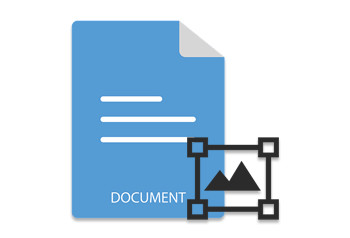
水印 为防止非法使用、定义所有权、显示文档状态等多种目的添加到 Word 文档中。在本文中,您将学习如何使用 Java 为 Word 文档添加水印。本文将分别演示如何在 Word 文档中插入文本和图像水印。
Java API 在 Word 文档中添加水印
为了给 Word 文档添加水印,我们将使用 Aspose.Words for Java。它是一个功能丰富的 API,可让您从头开始创建文字处理文档。此外,它还允许您非常轻松地操作现有的 Word 文档。您可以 下载 API 或使用以下 Maven 配置安装它。
<repository>
<id>AsposeJavaAPI</id>
<name>Aspose Java API</name>
<url>https://repository.aspose.com/repo/</url>
</repository>
<dependency>
<groupId>com.aspose</groupId>
<artifactId>aspose-words</artifactId>
<version>21.7</version>
<type>pom</type>
</dependency>
在 Java 中将文本水印添加到 Word 文档
以下是使用 Java 将文本水印插入 Word 文档的步骤。
- 首先,使用 Document 类加载 Word 文档。
- 创建一个 TextWatermarkOptions 类的实例来设置水印选项,例如字体系列、字体大小、颜色、布局等。
- 使用 Document.getWatermark().setText(String, TextWatermarkOptions) 方法向文档添加文本水印。
- 最后,使用 Document.save(String) 方法保存更新的 Word 文档。
以下代码示例演示如何将文本水印添加到 Word 文档。
// 加载 Word 文档
Document doc = new Document("Word.docx");
// 设置水印选项
TextWatermarkOptions watermarkOptions = new TextWatermarkOptions();
watermarkOptions.setFontSize(36);
watermarkOptions.setFontFamily("Arial");
watermarkOptions.setColor(Color.RED);
watermarkOptions.setLayout(WatermarkLayout.DIAGONAL);
watermarkOptions.isSemitrasparent(true);
// 插入水印
doc.getWatermark().setText("CONFIDENTIAL", watermarkOptions);
// 保存更新的文档
doc.save("text-watermark.docx");
以下是添加文字水印后的Word文档截图。
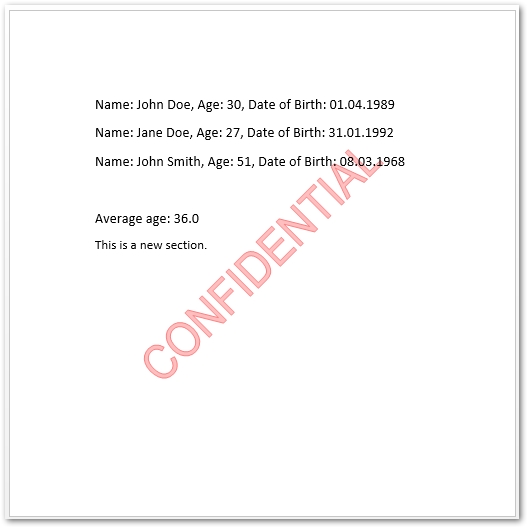
将图像水印添加到 Word 文档
以下是使用 Java 将图像水印添加到 Word 文档的步骤。
- 首先,使用 Document 类加载 Word 文档。
- 创建 ImageWatermarkOptions 类的实例来设置水印选项。
- 将水印图像加载到 BufferedImage 对象中。
- 使用 Document.getWatermark().setImage(BufferedImage, ImageWatermarkOptions) 方法将图像水印添加到文档中。
- 最后,使用 Document.save(String) 方法保存更新的 Word 文档。
以下代码示例演示如何将图像水印添加到 Word 文档。
// 加载 Word 文档
Document doc = new Document("Word.docx");
// 设置水印选项
ImageWatermarkOptions watermarkOptions = new ImageWatermarkOptions();
watermarkOptions.isWashout(false);
// 加载水印图片
BufferedImage image = ImageIO.read(new File("logo.png"));
// 插入水印
doc.getWatermark().setImage(image, watermarkOptions);
// 保存更新的文档
doc.save("image-watermark.docx");
以下是添加图片水印后的Word文档截图。
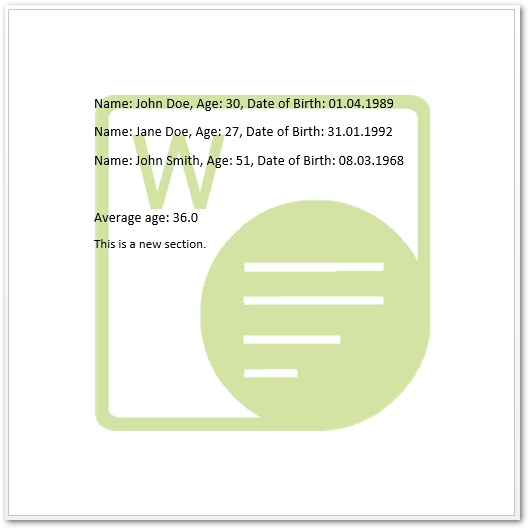
获取免费 API 许可证
您可以 获得临时许可证 以便在没有评估限制的情况下使用 API。
结论
在本文中,您学习了如何使用 Java 为 Word 文档添加水印。步骤和代码示例演示了如何将文本或图像水印插入 Word 文档。您可以使用 文档 了解有关 Java 文字处理 API 的更多信息。如果您有任何问题,请随时通过我们的 论坛 告诉我们。